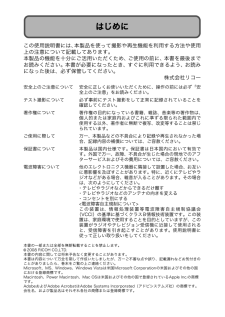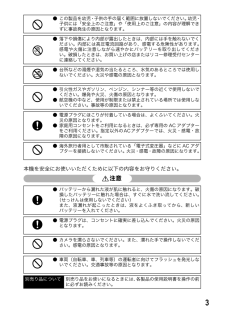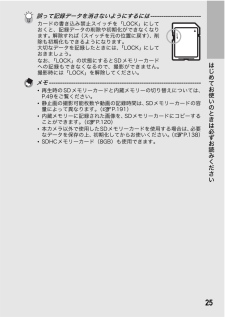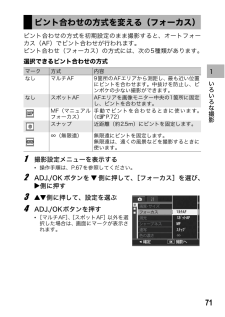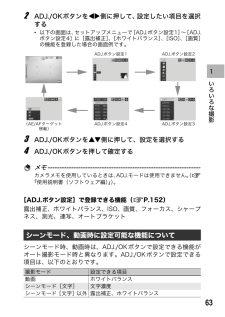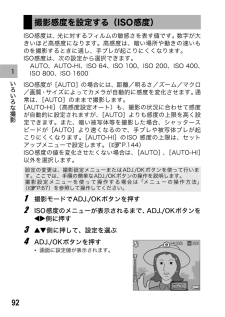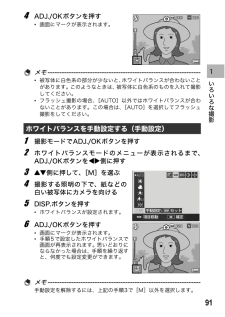Q&A
取扱説明書・マニュアル (文書検索対応分のみ)
"以外"1 件の検索結果
"以外"10 - 20 件目を表示
全般
質問者が納得R8でどこまで出来るかわかりませんが、一般的には
1)望遠側(ズーム)で撮る
2)可能な限り露出を開けて(数値の少ない方で)撮る。露出優先モードがあればそれを使用
とすると、バックをぼかす撮影方法になります。
デジカメでもある程度可能ですが、機種毎に性能が違うので試してみないと
どこまでできるかは解りません。
簡単な撮影テクニックはリコーのこのページに載っています。
http://www.ricoh.co.jp/dc/photostyle/take/
6239日前view128
この使用説明書には、本製品を使って撮影や再生機能を利用する方法や使用上の注意について記載してあります。本製品の機能を十分にご活用いただくため、ご使用の前に、本書を最後までお読みください。本書が必要になったとき、すぐに利用できるよう、お読みになった後は、必ず保管してください。株式会社リコー本書の一部または全部を無断転載することを禁止します。(C) 2008 RICOH CO.,LTD.本書の内容に関しては将来予告なく変更することがあります。本書は内容について万全を期して作成いたしましたが、万一ご不審な点や誤り、記載漏れなどお気付きのことがありましたら、巻末をご覧の上ご連絡ください。Microsoft、MS、Windows、Windows Vistaは米国Microsoft Corporationの米国およ びその他の国における登録商標です。Macintosh、Power Macintosh、Mac OSは米国およびその他の国で登録されているApple Inc.の商 標です。AdobeおよびAdobe AcrobatはAdobe Systems Incorporated(アドビシステムズ社)の商標で す。会社名...
3本機を安全にお使いいただくために以下の内容をお守りください。● この製品を幼児・子供の手の届く範囲に放置しないでください。 幼児・子供には「安全上のご注意」や「使用上のご注意」の内容が理解できずに事故発生の原因となります。● 落下や損傷により内部が露出したときは、内部には手を触れないでください。内部には高圧電流回路があり、感電する危険性があります。感電や火傷に注意しながら速やかにバッテリーを取り出してください。破損したときは、お買い上げの店またはリコー修理受付センターに連絡してください。● 台所などの湯煙や湿気の当たるところ、水気のあるところでは使用しないでください。火災や感電の原因となります。● 引火性ガスやガソリン、ベンジン、シンナー等の近くで使用しないでください。爆発や火災、火傷の原因となります。● 航空機の中など、使用が制限または禁止されている場所では使用しないでください。事故等の原因となります。● 電源プラグにほこりが付着している場合は、よくふいてください。火災の原因となります。● 家庭用コンセントをご利用になるときは、必ず専用の AC アダプターをご利用ください。指定以外のACアダプターでは、火...
2● 万一、煙が出ている、へんなにおいがするなどの異常状態がみられる場合は、すぐに電源を切ってください。感電や火傷に注意しながら速やかにバッテリーを取り外してください。家庭用コンセントから電源を供給しているときは、必ず電源プラグをコンセントから抜いてください。火災や感電の原因になります。そしてリコー修理受付センターに連絡してください。機械が故障したり不具合のまま使用し続けないでください。● 万一、機械内部に異物(金属、水、液体など)が入った場合は、すぐに電源を切ってください。感電や火傷に注意しながら速やかにバッテリーを取り出してください。家庭用コンセントから電源を供給しているときは、必ず電源プラグをコンセントから抜いてください。火災や感電の原因になります。そしてリコー修理受付センターに連絡してください。機械が故障したり不具合のまま使用し続けないでください。● 画像モニターが破損した場合、中の液晶には十分注意してください。万一、次の状況になったときは、それぞれの応急処置を行ってください。*皮膚に付着した場合は、付着物を拭き取り、水を流しせっけんでよく洗浄してください。*目に入った場合は、きれいな水でよく洗い流し...
23はじめてお使いのときは必ずお読みください準備をする電源を入れて撮影できるように準備します。メモ------------------------------------------------------------- --------*すでに電源をオンにした場合は、電池を着脱する前に、電源がオフになっていることを確認してください。*電源をオフにする方法については、P.29をご覧ください。本カメラでは、専用のリチウムイオン電池「リチャージャブルバッテリーDB-70」(付属)を使用します。バッテリーチャージャーで充電して繰り返し使用できるので、経済的です。撮影可能枚数--------------------------------------------------------- --撮影可能枚数(電池の持続)の目安:約270枚*撮影枚数はCIPA規格に準拠した測定条件によるものです。(温度23C、画像モニターオン、30秒ごとに望遠端と広角端で交互に撮影、2回に1回フラッシュ発光、10枚撮影するごとに電源をオフ/オンを繰り返し)*シンクロモニターモードにすると、さらに撮影可能枚数を増やすことができます。(GP...
25はじめてお使いのときは必ずお読みください誤って記録データを消さないようにするには-----------------------カードの書き込み禁止スイッチを「LOCK」にしておくと、記録データの削除や初期化ができなくなります。解除すれば(スイッチを元の位置に戻す)、削除も初期化もできるようになります。大切なデータを記録したときには、「LOCK」にしておきましょう。なお、「LOCK」の状態にするとSDメモリーカードへの記録もできなくなるので、撮影ができません。撮影時には「LOCK」を解除してください。メモ------------------------------------------------------------- --------*再生時のSDメモリーカードと内蔵メモリーの切り替えについては、P.49をご覧ください。*静止画の撮影可能枚数や動画の記録時間は、SDメモリーカードの容量によって異なります。(GP.191)*内蔵メモリーに記録された画像を、SDメモリーカードにコピーすることができます。(GP.120)*本カメラ以外で使用したSDメモリーカードを使用する場合は、 必要なデータを保存の上、...
711 いろいろな撮影ピント合わせの方式を初期設定のまま撮影すると、オートフォーカス(AF)でピント合わせが行われます。ピント合わせ(フォーカス)の方式には、次の5種類があります。選択できるピント合わせの方式1 撮影設定メニューを表示する*操作手順は、P.67を参照してください。2 ADJ./OK ボタンを "側に押して、[フォーカス]を選び、$側に押す3 !"側に押して、設定を選ぶ4 ADJ./OKボタンを押す*[マルチAF]、[スポットAF]以外を選択した場合は、画面にマークが表示されます。ピント合わせの方式を変える(フォーカス)マーク 方式 内容なし マルチAF 9箇所のAFエリアから測距し、最も近い位置にピントを合わせます。中抜けを防止し、ピンボケの少ない撮影ができます。なし スポットAF AFエリアを画像モニター中央の1箇所に固定し、ピントを合わせます。MF(マニュアルフォーカス)手動でピントを合わせるときに使います。(GP.72)スナップ 近距離(約2.5m)にピントを固定します。∞(無限遠) 無限遠にピントを固定します。無限遠は、遠くの風景などを撮影するときに使います。妓常.やびらケへ ぺよ ...
631 いろいろな撮影2 ADJ./OKボタンを #$側に押して、設定したい項目を選択する*以下の画面は、セットアップメニューで[ADJ.ボタン設定1] ~[ADJ.ボタン設定4]に[露出補正] 、[ホワイトバランス]、[ISO]、[画質]の機能を登録した場合の画面例です。3 ADJ./OKボタンを !"側に押して、設定を選択する4 ADJ./OKボタンを押して確定するメモ------------------------------------------------------------- ----カメラメモを使用しているときは、ADJ.モードは使用できません。 (G『使用説明書(ソフトウェア編)』)。[ADJ.ボタン設定]で登録できる機能( GP.152)露出補正、ホワイトバランス、ISO、画質、フォーカス、シャープネス、測光、連写、オートブラケットシーンモード時、動画時は、ADJ./OKボタンで設定できる機能がオート撮影モード時と異なります。ADJ./OKボタンで設定できる項目は、以下のとおりです。シーンモード、動画時に設定可能な機能について撮影モード 設定できる項目動画 ホワイトバランスシーンモード...
921 いろいろな撮影ISO感度は、光に対するフィルムの敏感さを表す値です。数字が大きいほど高感度になります。高感度は、暗い場所や動きの速いものを撮影するときに適し、手ブレが起こりにくくなります。ISO感度は、次の設定から選択できます。AUTO、AUTO-HI、ISO 64、ISO 100、ISO 200、ISO 400、ISO 800、ISO 1600ISO感度が[AUTO]の場合には、距離/明るさ/ズーム/マクロ/画質・サイズによってカメラが自動的に感度を変化させます。通常は、[AUTO]のままで撮影します。[AUTO-HI](高感度設定オート)も、撮影の状況に合わせて感度が自動的に設定されますが、[AUTO]よりも感度の上限を高く設定できます。また、暗い被写体等を撮影した場合、シャッタースピードが[AUTO]より速くなるので、手ブレや被写体ブレが起こりにくくなります。[AUTO-HI]のISO 感度の上限は、セットアップメニューで設定します。(GP.144)ISO感度の値を変化させたくない場合は、 [AUTO]、[AUTO-HI]以外を選択します。1 撮影モードでADJ./OKボタンを押す2 ISO感度...
911 いろいろな撮影4 ADJ./OKボタンを押す*画面にマークが表示されます。メモ------------------------------------------------------------- ----*被写体に白色系の部分が少ないと、ホワイトバランスが合わないことがあります。このようなときは、被写体に白色系のものを入れて撮影してください。*フラッシュ撮影の場合、[AUTO]以外ではホワイトバランスが合わないことがあります。この場合は、[AUTO]を選択してフラッシュ撮影をしてください。1 撮影モードでADJ./OKボタンを押す2 ホワイトバランスモードのメニューが表示されるまで、ADJ./OKボタンを #$側に押す3 !"側に押して、[M]を選ぶ4 撮影する照明の下で、紙などの白い被写体にカメラを向ける5 DISP.ボタンを押す*ホワイトバランスが設定されます。6 ADJ./OKボタンを押す*画面にマークが表示されます。*手順5で設定したホワイトバランスで画面が再表示されます。思いどおりにならなかった場合は、手順を繰り返すと、何度でも設定変更ができます。メモ-----------------...
811 いろいろな撮影オートブラケットは、設定されている露出を基準に-0.5EV、±0、+0.5EVと3段階の露出で、自動的に3枚連続して撮影する機能です。1 撮影設定メニューを表示する*操作手順は、P.67を参照してください。2 ADJ./OKボタンを "側に押して、[オートブラケット]を選び、$側に押す3 !"側に押して、[ON]を選ぶ4 ADJ./OKボタンを押す*画面にマークが表示されます。5 シャッターボタンを押して撮影する*設定されている露出補正値を基準に、-0.5EV、±0、+0.5EVで3枚連続撮影されます。撮影直後に画像モニターに表示される3枚の静止画は、左から-0.5EV(暗い)、基準の補正値、+0.5EV(明るい)です。メモ------------------------------------------------------------- ----*露出補正値は、撮影設定メニューで変更できます。(GP.89)*連写を設定している場合は使用できません。(GP.76)*フラッシュは発光禁止になります。*[長時間露光]の設定は無効になります。(GP.85)*オートブラケットでは、露出以外...
- 1